Савети за коришћење Инспецт Елемент прегледача Гоогле Цхроме
Гоогле Цхроме(Google Chrome) није дизајниран само за обичне кориснике интернета, већ и за веб програмере, који често креирају веб локацију, дизајнирају блогове итд. Опција Инспецт Елемент(Inspect Element ) или Инспецт(Inspect ) у Гоогле Цхроме-(Google Chrome) у помаже корисницима да пронађу неке информације о веб локацији која је скривена од погледа . Ево неколико савета о коришћењу Инспецт Елемент(Inspect Element) прегледача Гоогле Цхроме(Google Chrome) за Виндовс рачунар(Windows PC) .
Прегледајте елемент Гоогле Цхроме-а
1] Find hidden JavaScript/Media files

Многе веб странице приказују искачуће прозоре ако посетилац остане на веб страници дуже од 15 или 20 секунди. Или, много пута се слика, оглас или икона отварају након што се негде насумично кликне. Да бисте пронашли ове скривене датотеке на веб страници, можете користити картицу Извори(Sources) у Инспецт Елемент(Inspect Element) . Приказује листу стабла са леве стране која се може истражити.
2] Get HEX/RGB color code in Chrome
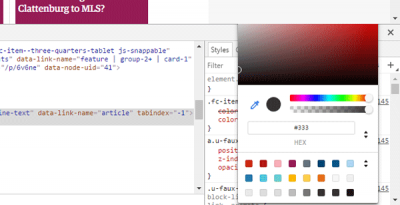
Понекад нам се боја може допасти и можда желимо да сазнамо њен код боје. Лако можете пронаћи ХЕКС(HEX) или РГБ(RGB) код боја који се користи на одређеној веб страници, користећи изворну опцију у Гоогле Цхроме-(Google Chrome) у . Кликните десним тастером миша(Right-click) на боју и кликните на Инспецт(Inspect) . Већину времена ћете добити код боје на десној страни са другим ЦСС(CSS) -ом . Ако га не видите, можда ћете морати да користите неки бесплатни софтвер за бирање боја.
САВЕТ(TIP) : Погледајте и ове онлине алатке за бирање боја(Color Picker online tools) .
3] Добијте савете за побољшање перформанси веб странице(3] Get web page performance improvement tips)
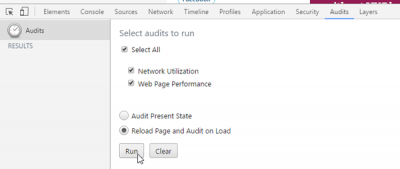
Сви воле да слете на веб локацију која се брзо отвара. Ако дизајнирате своју веб страницу, то увек треба да имате на уму. Постоји много алата за проверу и оптимизацију брзине учитавања страница. Међутим, Гоогле Цхроме(Google Chrome) такође долази са уграђеном алатком која омогућава корисницима да добију савете за побољшање брзине учитавања веб локације. Да бисте приступили овим алаткама, идите на картицу Ревизије(Audits) и уверите се да су изабрани Коришћење мреже(Network Utilization) , Перформансе веб странице(Web Page Performance) и Поново учитај страницу и Ревизија при учитавању . (Reload Page and Audit on Load)Затим кликните на дугме Покрени(Run ) . Поново ће учитати страницу и показати вам неке информације које се могу користити да страница буде бржа. На пример, можете добити све ресурсе за које нема истека кеша, ЈаваСцрипт(JavaScript)који се могу комбиновати у једну датотеку и тако даље.
4] Проверите одзивност(4] Check responsiveness)
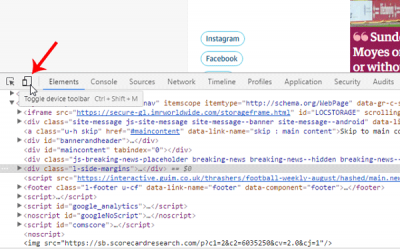
У данашње време је пресудно учинити веб страницу прилагодљивом. Постоји мноштво алата који могу да провере да ли ваша веб локација у потпуности реагује или не. Међутим, овај алат Гоогле Цхроме-(Google Chrome) а помаже корисницима да сазнају да ли сајт реагује или не , као и да провере како би изгледао на одређеном мобилном уређају. Отворите било коју веб локацију, преузмите картицу Инспецт Елемент(Inspect Element ) , кликните на дугме за мобилни уређај(mobile ) , подесите резолуцију или изаберите жељени уређај за тестирање веб странице.
5] Уредите веб локацију уживо(5] Edit live website)
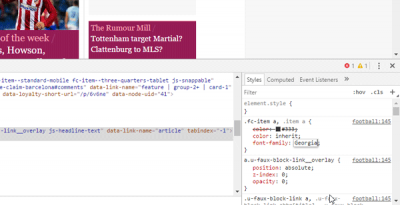
Претпоставимо да правите веб страницу, али сте збуњени око шеме боја или величине менија за навигацију или садржаја или односа бочне траке. Можете да уредите своју веб локацију уживо користећи опцију Инспецт Елемент у (Inspect Element)Гоогле Цхроме-(Google Chrome) у . Иако не можете да сачувате промене на веб локацији уживо, можете извршити све измене како бисте их даље користили. Да бисте то урадили, отворите Инспецт Елемент(Inspect Element) , изаберите ХТМЛ(HTML) својство са леве стране и унесите промене стила на десној страни. Ако направите било какву промену у ЦСС(CSS) -у , можете кликнути на везу датотеке, копирати цео код и налепити га у оригиналну датотеку.
Инспецт Елемент (Inspect Element)Гоогле Цхроме-(Google Chrome) а је прави пратилац сваког веб програмера. Није битно да ли развијате веб локацију са једном страницом или динамичку веб локацију, свакако можете користити ове савете.
Related posts
Гоогле Цхроме не реагује. Желите ли га поново покренути?
Како да поправите грешке при преузимању датотека у прегледачу Гоогле Цхроме
Како променити подразумеване поставке штампања у Гоогле Цхроме-у
Како уништити профил на затварању претраживача у Гоогле Цхроме-у
Анна Ассистант је савршен гласовни асистент за Гоогле Цхроме
Ваш профил није могао да се правилно отвори у Гоогле Цхроме-у
Проширење за Скипе за Гоогле Цхроме вам омогућава да приступите Скипе-у за веб и више!
Како омогућити и користити функцију Цоммандер у Гоогле Цхроме-у
Поправи ЕРР_ССЛ_ПРОТОЦОЛ_ЕРРОР у Гоогле Цхроме-у
Исправите грешку при преузимању прокси скрипте у Гоогле Цхроме-у
Екстензије за Гоогле Цхроме не раде на Виндовс 11/10
Како омогућити или онемогућити дугмад за померање картица у Гоогле Цхроме-у
Како омогућити и користити листу за читање у Гоогле Цхроме-у
Екстензије за менаџер картица за повећање продуктивности у Гоогле Цхроме-у
Како омогућити или онемогућити траку са картицама која се може померати у Гоогле Цхроме-у
Поправите дијалог за отварање замућене датотеке у Гоогле Цхроме-у и Мицрософт Едге-у
Гоогле Цхроме ће ограничити претплате на пусх обавештења на 90 дана
Поправи ЕРР_КУИЦ_ПРОТОЦОЛ_ЕРРОР у Гоогле Цхроме-у
Како омогућити нови кориснички интерфејс Материал Десигн за Гоогле Цхроме претраживач
Греат Суспендер ће аутоматски суспендовати картице у Гоогле Цхроме-у
